
مشاركة الاسم والصورة في الرسائل على الـ Mac
مع macOS 11 أو أحدث، يمكنك مشاركة اسمك وصورتك في الرسائل التي ترسلها. يمكنك استخدام صورة مخصصة أو Memoji لإضافة شخصية وتعابير إلى رسائلك.
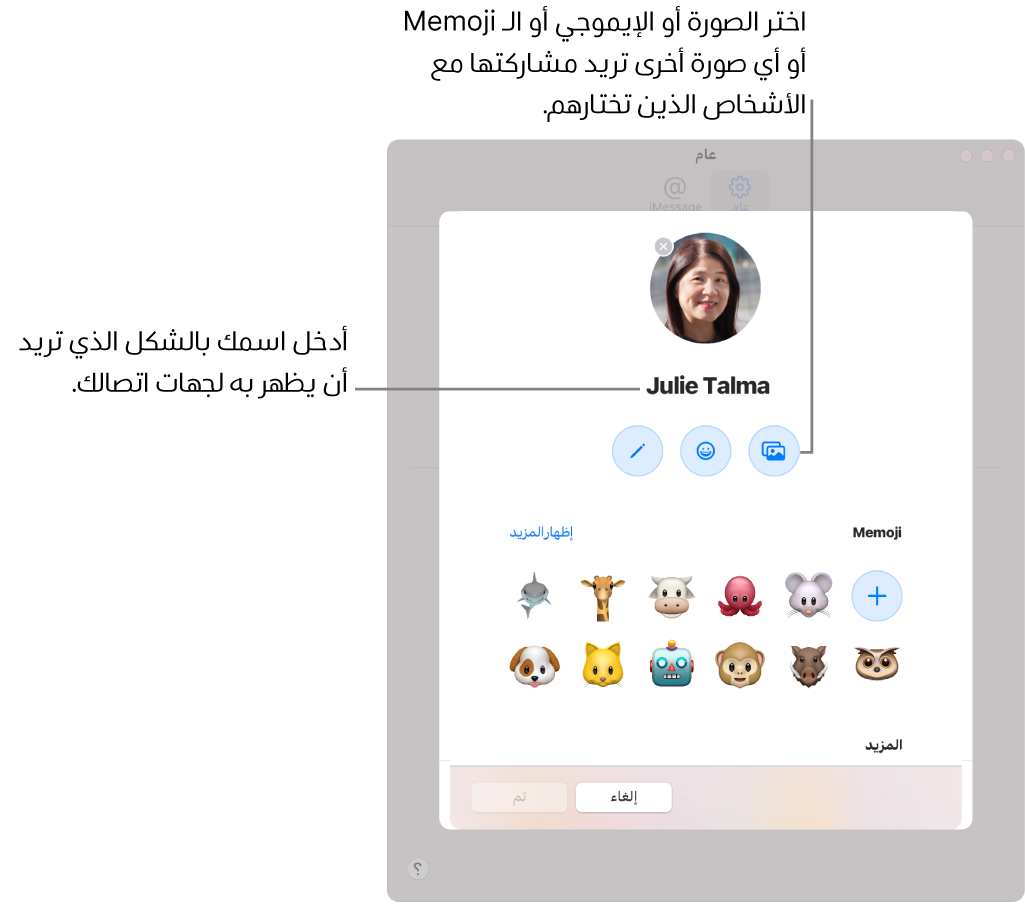
إعداد مشاركة الاسم والصورة
في تطبيق الرسائل
 على الـ Mac، اختر الرسائل > تفضيلات، ثم انقر على عام.
على الـ Mac، اختر الرسائل > تفضيلات، ثم انقر على عام.حدد "إعداد مشاركة الاسم والصورة"، ثم اتبع التعليمات التي تظهر على الشاشة لتخصيص ما يلي:
الصورة: اختر عنصرًا قياسيًا، أو اختر تخصيص لتحديد صورة أو إيموجي أو مونوغرام أو Memoji مخصص.
ملاحظة: يمكنك استخدام هذه الصورة المحدثة في كل مكان على الـ Mac، مثل Apple ID أو صورة جهات الاتصال.
الاسم: أدخل اسمك بالطريقة التي تريد أن يظهر عليها.
المشاركة تلقائيًا: انقر على القائمة المنبثقة لمشاركة اسمك وصورتك مع جهات الاتصال تلقائيًا. يمكنك كذلك جعل تطبيق الرسائل يطالبك قبل مشاركة اسمك وصورتك في محادثة جديدة، كما يلي:

ملاحظة: عند مشاركة اسمك وصورتك في تطبيق الرسائل، تتم مطالبة جهات الاتصال لديك بتحديث بطاقة جهة الاتصال الخاصة بك في تطبيق جهات الاتصال. لن يروا معلوماتك الجديدة حتى يفعلوا ذلك.
انقر على تم.
تغيير من تشارك اسمك وصورتك معه
في تطبيق الرسائل
 على الـ Mac، اختر الرسائل > تفضيلات، ثم انقر على عام.
على الـ Mac، اختر الرسائل > تفضيلات، ثم انقر على عام.انقر على القائمة المنبثقة "المشاركة تلقائيًا"، ثم اختر أحد الخيارات التالية:
جهات الاتصال فقط: تتم مشاركة اسمك وصورتك في المحادثات مع جهات الاتصال تلقائيًا.
السؤال دومًا: سيطالبك تطبيق الرسائل في كل محادثة، للتحقق من أنك تريد مشاركة اسمك وصورتك.
ملاحظة: عند مشاركة اسمك وصورتك في تطبيق الرسائل، تتم مطالبة جهات الاتصال لديك بتحديث بطاقة جهة الاتصال الخاصة بك في تطبيق جهات الاتصال. لن يروا معلوماتك الجديدة حتى يفعلوا ذلك.
إيقاف مشاركة اسمك وصورتك
في تطبيق الرسائل
 على الـ Mac، اختر الرسائل > تفضيلات، ثم انقر على عام.
على الـ Mac، اختر الرسائل > تفضيلات، ثم انقر على عام.ألغِ تحديد خيار مشاركة الاسم والصورة.
انقر على إيقاف المشاركة.
لن تتم مشاركة اسمك وصورتك بعد في تطبيق الرسائل. يمكنك إعداد المشاركة مرة أخرى في أي وقت.
إذا لم تشارك أنت وأصدقاؤك الصور أو Memoji (في macOS 11 أو أحدث)، أو إذا كان أصدقاؤك يستخدمون macOS 10.15 أو أقدم، فسيرون صورتك الموجودة لديهم في تطبيق جهات الاتصال ![]() لديهم، وسترى صورهم الموجودة لديك في تطبيق جهات الاتصال لديك.
لديهم، وسترى صورهم الموجودة لديك في تطبيق جهات الاتصال لديك.